- Pengarang Jason Gerald [email protected].
- Public 2023-12-16 11:29.
- Diubah suai terakhir 2025-01-23 12:29.
WikiHow ini mengajar anda asas-asas melakukan carian web dengan Google, mesin carian terbesar di dunia. Sekiranya anda sudah belajar bagaimana melakukan carian web asas, pelajari juga cara menggunakan parameter, alat, atau penapis carian khusus untuk mendapatkan hasil terbaik.
Langkah
Kaedah 1 dari 3: Melakukan Pencarian Web Asas
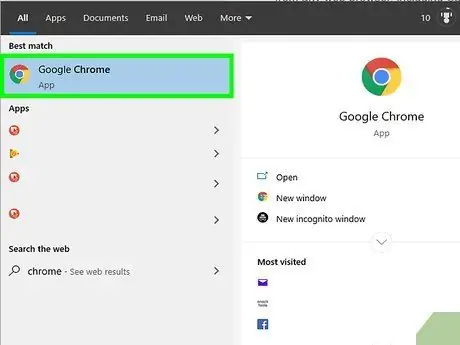
Langkah 1. Mulakan penyemak imbas web di telefon, komputer atau tablet anda
Anda boleh menggunakan penyemak imbas web apa pun untuk mengakses Google, seperti Safari, Google Chrome, Microsoft Edge, atau Mozilla Firefox. Jika tablet atau telefon anda memasang aplikasi Google (ikon "G" berwarna dalam senarai aplikasi), buka aplikasi untuk mengakses Google tanpa perlu menggunakan penyemak imbas web.
-
Android:
Pada tablet atau telefon Samsung, ketik ikon yang tertera Internet atau Internet Samsung. Pada peranti lain, ketik Penyemak Imbas, Chrome, Web, atau teks serupa yang lain.
-
iPad dan iPhone:
Ketuk Safari (ikon berbentuk kompas) di bahagian bawah skrin utama untuk melancarkan penyemak imbas web.
-
KaiOS:
Lari Penyemak Imbas, yang merupakan tetingkap yang digunakan untuk mengakses internet.
-
Mac:
Komputer ini mempunyai penyemak imbas Safari yang terpasang. Klik ikon berbentuk kompas di dok komputer Mac untuk melancarkannya. Ikon Safari biasanya ada di bahagian bawah skrin.
-
Windows 10:
Komputer ini dilengkapi dengan penyemak imbas Microsoft Edge. Untuk menjalankannya, klik logo Windows di sudut kiri bawah, kemudian klik ikon Microsoft Edge di menu.
-
Windows 8 dan lebih awal:
Gunakan Internet Explorer untuk melayari laman web. Ini adalah ikon "e" biru di menu Mula.
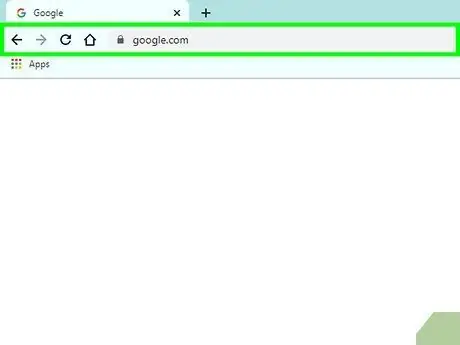
Langkah 2. Ketik www.google.com ke dalam bidang alamat
Medan alamat adalah lajur panjang yang terletak di bahagian atas penyemak imbas web. Pada tablet atau telefon, ketuk bar alamat untuk membuka papan kekunci dan mula menaip. Sekiranya menggunakan komputer, mulailah menaip dengan mengklik bar alamat.
- Langkau ke Langkah 4 jika anda menggunakan aplikasi Google pada tablet atau telefon anda.
- Di beberapa penyemak imbas, termasuk Penyemak Imbas, Chrome, dan Penyemak Imbas KaiOS, Anda juga dapat mengetik carian langsung ke bidang alamat, tanpa harus mencari laman Google terlebih dahulu. Penyemak imbas lain mungkin termasuk enjin carian terbina dalam mereka sendiri, seperti Bing yang digunakan di Microsoft Edge.
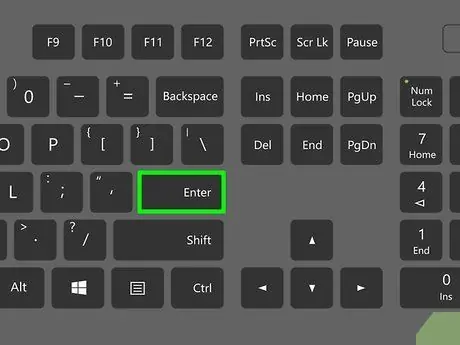
Langkah 3. Tekan Return atau Masukkan.
Pada tablet dan telefon, ketik Cari, Pergi, atau Masukkan. Halaman utama Google kini akan muncul di penyemak imbas yang anda gunakan.
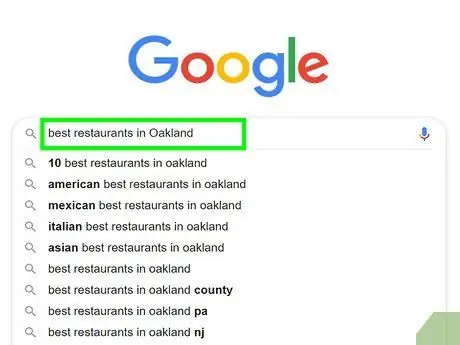
Langkah 4. Masukkan perkataan yang ingin anda cari di medan carian
Contohnya, jika anda mencari restoran yang bagus di Malang, masukkan kata kunci "restoran terbaik di Malang".
- Anda boleh mencari kata tunggal (mis. "Komunisme", "Sumatera"), frasa ("alpukat tumbuh di dalam periuk", "sabun cair terbaik"), soalan ("berapa penduduk Surabaya?", "Siapakah gabenor dari Papua Barat? "), dll.
- Sekiranya anda lebih suka menyebut perkataan yang anda cari, ketuk atau klik ikon berbentuk mikrofon (atau untuk melancarkan ciri Carian dengan Suara). Seterusnya, ikuti arahan di skrin untuk memberi Google kebenaran untuk mengakses mikrofon anda. Selepas itu, sebutkan perkara yang anda ingin tahu dengan kuat.
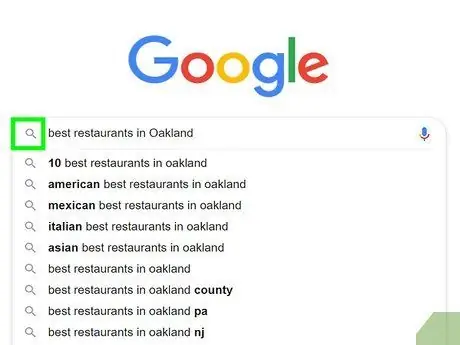
Langkah 5. Klik pada Carian Google atau ketik ikon berbentuk kaca pembesar
Dengan berbuat demikian, Google akan mencari kata / frasa yang anda masukkan dan memaparkan hasil carian.
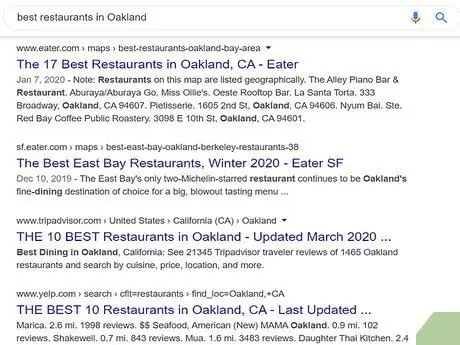
Langkah 6. Ketik atau klik hasil carian yang dikehendaki untuk melihatnya
Klik atau ketik laman web, video, foto, atau maklumat lain yang ingin anda buka di penyemak imbas. Sekiranya anda ingin kembali ke senarai hasil carian, ketuk atau klik butang kembali di penyemak imbas anda (biasanya anak panah kiri di sudut kiri atas).
- Bergantung pada item yang anda cari, hasil carian akan dipaparkan dengan cara yang berbeza. Contohnya, apabila anda mencari perkataan yang muncul dalam kamus, anda akan mendapat definisi dan cara menggunakannya di bahagian atas hasil carian. Sekiranya anda mencari tempat tertentu, mungkin Google akan menunjukkan peta kepada anda.
- Sekiranya perkara yang anda cari tidak terdapat di halaman pertama, ketik atau klik Seterusnya di bahagian bawah untuk pergi ke halaman seterusnya. Hasil carian yang paling relevan biasanya ditunjukkan pada beberapa halaman pertama hasil carian.
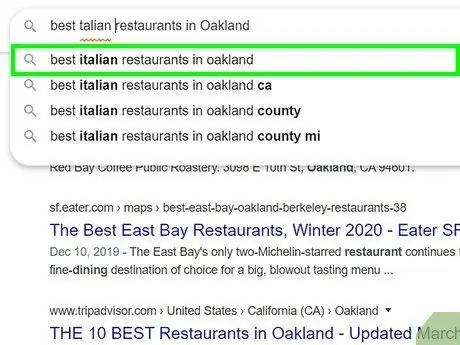
Langkah 7. Tukar kata kunci untuk mendapatkan hasil yang lain
Sekiranya hasil carian tidak memuaskan, edit kata kunci yang anda masukkan di medan kosong di bahagian atas skrin dan cuba lagi. Anda boleh membuat carian lebih spesifik, atau memperluasnya jika hasilnya terlalu sempit.
- Sebagai contoh, daripada mencari "restoran terbaik di Malang", cuba gunakan frasa "soto tripe terbaik di Malang 2020".
- Sekiranya anda mahukan hasil carian yang lebih baik, lihat kaedah Dapatkan Hasil Carian Lebih Spesifik.
Kaedah 2 dari 3: Mendapatkan Hasil Pencarian Lebih Spesifik
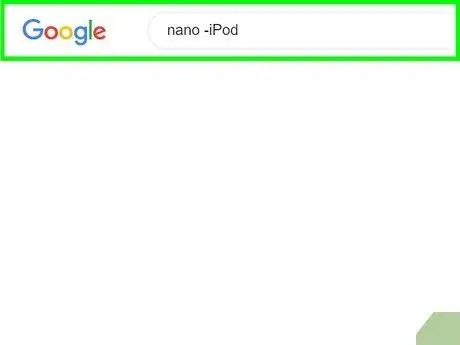
Langkah 1. Dapatkan hasil yang lebih tepat menggunakan pengendali enjin carian
Operator ini adalah watak khas yang difahami oleh enjin carian untuk memberikan hasil carian yang lebih spesifik. Beberapa contoh yang boleh anda gunakan termasuk:
- Sekiranya terdapat rentetan kata yang masuk ke dalam frasa, seperti petikan atau objek tertentu, letakkan tanda petik (") untuk mengelilingi rangkaian kata sehingga Google mencarinya dengan tepat. Ini sangat sesuai apabila anda telah menghafal beberapa baris lirik lagu dan ingin mengetahui tajuknya.
- Tambahkan tolak (-) di hadapan perkataan yang anda tidak mahu disertakan dalam carian anda. Contohnya, jika anda ingin mencari "nano", tetapi tidak mahu mencari iPod Nano, ketik nano -iPod sebagai kata kunci.
- Beberapa perkataan bahasa Inggeris yang biasa, seperti "bagaimana" dan "the", biasanya akan diabaikan oleh mesin carian Google. Sekiranya anda rasa penting, tambahkan tanda tambah (+) di hadapan perkataan.
- Untuk mencari laman media sosial seperti Facebook atau Twitter, letakkan simbol @ di hadapan kata kunci. Contohnya @wikihow.
- Sekiranya anda hanya ingin mendapatkan hasil carian di laman web tertentu, tambahkan laman web: di hadapan kata kunci. Contohnya, untuk mencari "Windows 10" di laman wikiHow Indonesia, tulis: laman web: id.wikihow.com "Windows 10".
- Sekiranya anda ingin mencari item dalam julat harga tertentu, anda boleh menggunakan sintaks ini: gitar $ 200.. $ 300. Dalam contoh ini, hasil carian anda akan mengembalikan gitar dengan harga antara $ 200 hingga $ 300.
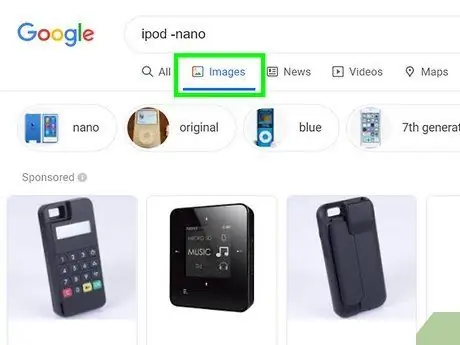
Langkah 2. Pilih jenis hasil carian yang dikehendaki
Bergantung pada apa yang anda cari, ada pilihan untuk menunjukkan hanya jenis hasil carian tertentu, seperti video, gambar, atau artikel berita, menggunakan pilihan di bagian atas halaman hasil carian. Bagaimana hendak melakukannya:
-
Ketik atau klik Gambar yang berada di bahagian atas hasil carian jika anda hanya mahu menunjukkan gambar yang sesuai dengan yang anda cari.
Lihat artikel wikiHow ini jika anda ingin mengetahui cara Google membuat imej terbalik
- Ketik atau klik Video jika anda mahu menunjukkan video yang terdapat di pelbagai laman web (seperti YouTube), yang sesuai dengan kata kunci anda.
- Ketik atau klik Berita untuk memaparkan artikel berita yang diterbitkan dalam sumber berita utama yang sesuai dengan kata kunci anda.
-
Ketik atau klik Buku untuk memaparkan senarai buku yang sesuai dengan apa yang anda cari.
Lihat artikel wikiHow untuk maklumat lebih lanjut mengenai cara menggunakan ciri carian buku Google
- Anda juga boleh menggunakan pilihan lain, seperti Peta (peta), Penerbangan (penerbangan), dan Kewangan (kewangan) bersama dengan apa yang anda cari. Contohnya, semasa memasukkan alamat, anda boleh mengklik Peta untuk memaparkannya di peta, atau Penerbangan jika anda ingin merancang perjalanan ke tempat itu.
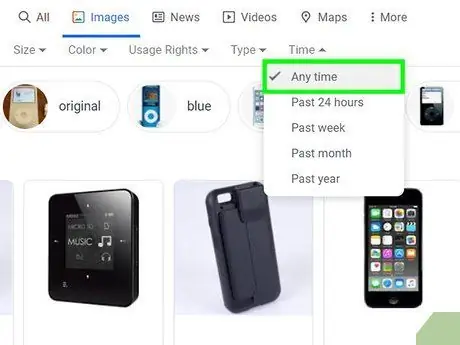
Langkah 3. Tunjukkan hasil carian dalam jangka masa tertentu
Untuk memaparkan hasil carian hanya selama 24 jam terakhir, tahun lalu, atau jangka masa lain, lakukan langkah-langkah di bawah:
- pilih Alat atau Alat Carian. Di komputer, terdapat pautan Alat di bahagian atas halaman, di atas hasilnya. Sekiranya anda menggunakan tablet atau telefon, anda mungkin perlu menggesek ke kiri pada bar pautan di atas hasil carian (tertera SEMUA, BERITA, VIDEO, dan GAMBAR), dan ketik ALAT CARI di hujung bilah.
- Ketik atau klik menu Bila-bila masa.
- Ganti dengan jangka masa yang lain. Halaman hasil carian akan dimuat semula dan memaparkan hasilnya dalam jangka masa yang dipilih.
- Ketik atau klik jelas terletak di bahagian atas halaman untuk membuang penapis masa.
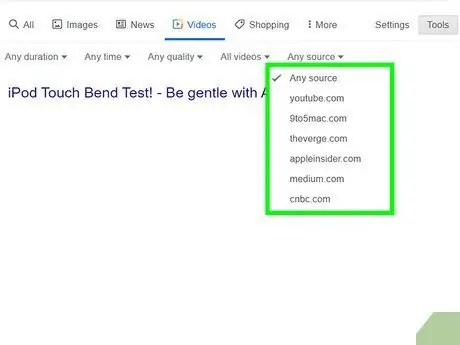
Langkah 4. Pilih penapis semasa mencari foto atau video
Semasa mencari foto atau video, gunakan penapis untuk menetapkan hal-hal seperti kualiti, durasi, ukuran, dan sebagainya:
- pilih Alat atau Alat Carian di bahagian atas hasil carian video atau gambar. Ini akan memunculkan beberapa menu.
- Semasa mencari video, gunakan menu drop-down di bahagian atas halaman untuk memilih durasi (panjang video), sumbernya (seperti Facebook atau YouTube), atau sama ada anda hanya ingin mencari video yang mempunyai sari kata (sari kata atau sari kata).
- Semasa mencari foto, gunakan menu tarik-turun di bahagian atas untuk menentukan ukuran, jenis, warna, dan hak penggunaan foto.
- Sekiranya anda ingin melakukan carian gambar yang lebih spesifik, cuba gunakan ciri Pencari Imej Google Lanjutan.
Kaedah 3 dari 3: Melakukan Pencarian Lanjutan
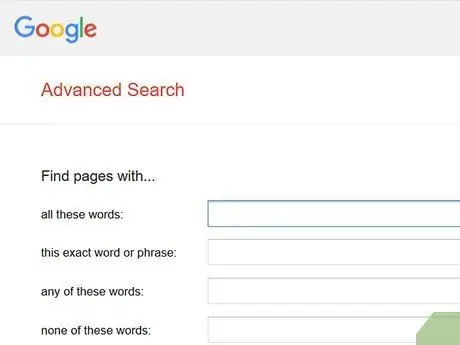
Langkah 1. Gunakan https://www.google.com/advanced_search untuk mendapatkan hasil carian yang paling tepat
Halaman Carian Lanjutan Google membolehkan anda menetapkan pelbagai parameter carian dalam satu bentuk. Halaman ini dapat diakses melalui penyemak imbas di komputer, tablet atau telefon bimbit.
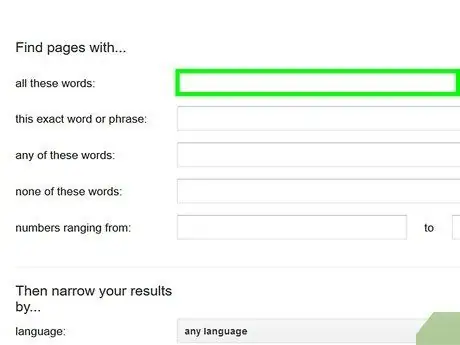
Langkah 2. Masukkan kata kunci di bahagian "Cari halaman dengan"
Ia berada di bahagian atas borang. Semua kotak tidak perlu diisi, anda hanya perlu mengisi kotak yang dianggap penting untuk pencarian.
- Dalam "semua perkataan ini", masukkan semua perkataan yang dianggap penting dalam carian. Hasil carian hanya akan menunjukkan semua perkataan yang anda masukkan dalam kotak ini.
- Dalam "perkataan atau frasa yang tepat ini", taipkan frasa atau ayat tepat yang anda mahukan. Hasil carian hanya mengembalikan laman web yang mengandungi frasa atau ayat yang anda masukkan.
- Gunakan pilihan "salah satu daripada kata-kata ini" jika anda mahu hasil carian mengandungi perkataan tertentu ATAU perkataan lain.
- Di bidang "tidak ada kata-kata ini", ketikkan kata-kata yang tidak mahu muncul di halaman hasil carian.
- Di medan "nombor mulai dari", taipkan julat nombor yang ingin anda muncul dalam hasil carian. Pilihan ini biasanya digunakan untuk mencari ukuran atau harga barang.

Langkah 3. Kecilkan hasil carian di bahagian bawah
Sekarang anda boleh menetapkan pelbagai pilihan penapis untuk hasil carian. Sekali lagi, anda tidak perlu memilih semua pilihan - anda hanya perlu memilih pilihan yang anda perlukan untuk menyempitkan carian anda.
- Gunakan "Bahasa" untuk menentukan bahasa kandungan yang akan muncul dalam hasil carian.
- Gunakan "Wilayah" untuk memaparkan halaman dari daerah atau negara tertentu.
- Anda dapat menggunakan menu "Kemas kini Terakhir" untuk menentukan "usia" halaman yang ingin Anda tampilkan dalam hasil carian.
- Masukkan alamat laman di kosong "Laman atau domain" jika anda hanya ingin mencari laman web tertentu.
- Di bidang "Syarat muncul" kosong, tentukan di mana kata kunci anda muncul di halaman, sama ada di tajuk halaman atau di artikel.
- Gunakan "SafeSearch" untuk memilih sama ada hasil carian juga menunjukkan kandungan dewasa.
- Menu "Jenis Fail" digunakan untuk memilih format file, seperti file PDF dan Microsoft Word DOC.
- Gunakan "Hak penggunaan" untuk menyaring hasil carian mengikut status lesen.
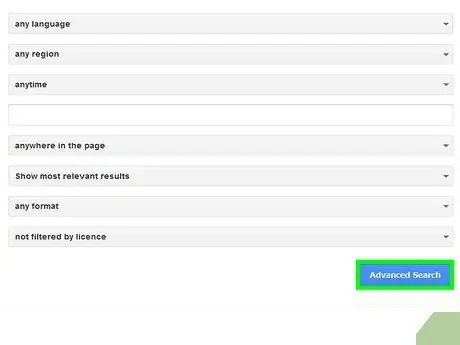
Langkah 4. Klik butang biru yang menyatakan Carian Lanjutan terletak di bahagian bawah borang
Sekarang hasil carian akan dipaparkan sesuai dengan penapis yang anda tetapkan.
Petua
- Kata kunci yang sama mungkin memberikan hasil yang berbeza (walaupun serupa) jika digunakan pada hari yang berlainan.
- Banyak penyemak imbas mempunyai kotak carian bawaan yang boleh anda gunakan untuk melayari Google atau mesin carian lain. Sekiranya ini berlaku, anda boleh memasukkan kata kunci secara langsung di dalam kotak tanpa perlu pergi ke laman web mesin pencari.
- Anda boleh menyesuaikan pilihan anda untuk carian Google menggunakan pautan Pilihan di sebelah kotak carian Google.
- Kami mengesyorkan agar anda masuk ke akaun Google anda terlebih dahulu supaya anda dapat mengakses semua ciri alat carian dan internet Google sepenuhnya.
- Pilih kata kunci anda dengan baik - pilih kata atau gabungan kata yang unik untuk topik yang ingin anda cari sehingga anda dapat memperoleh hasil yang berkaitan hanya dengan topik yang anda mahukan.






